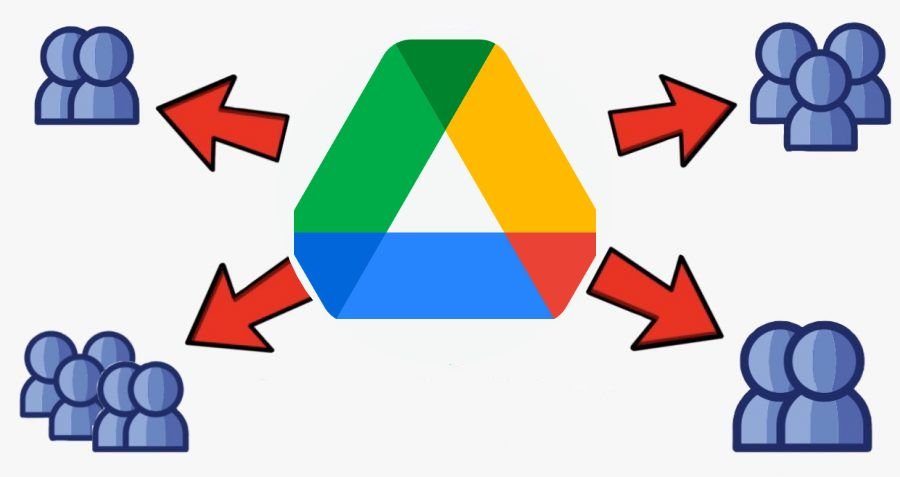
Supongamos que alguna vez has colaborado a través de Google Drive en tu trabajo personal o profesional. En ese caso, seguro que ya sabes lo fácil que hace esta plataforma de almacenamiento en la nube la tarea de compartir y gestionar el acceso a archivos y carpetas. Veamos, ¿cómo crear una cuenta de Google Drive para un grupo?
Todo lo que tienes que hacer es invitar a los usuarios a ver o editar tus documentos a través de sus identificaciones de correo electrónico, sin ni siquiera un límite en el número máximo de usuarios. Sin embargo, cuando empiezas a añadir a muchas personas, puede parecer desalentador proporcionar privilegios a cada miembro del equipo de forma manual.
Es entonces cuando entra en juego el espacio de trabajo de Google. Puedes mirar por encima para crear una cuenta de Google Drive para un grupo y equipos que faciliten el trabajo en proyectos de colaboración. Vamos a ver cómo crear una unidad de Google compartida para tu equipo.
¿Qué es una unidad compartida en Google Workspace?
Shared Drive es una parte de Google Workspace donde puedes crear una cuenta de Google Drive para un equipo. En lugar de utilizar una cuenta individual y compartir cada documento con todo el mundo, puedes optar por la herramienta Shared Drive.
Puedes elegir añadir más miembros del equipo o incluso eliminar miembros. Todo lo que se comparta en este espacio permanece tal cual, incluso después de que alguien decida abandonar el grupo.

Hay múltiples beneficios para todos aquellos que están cambiando a Shared Drive a My Drive para un grupo. Bueno, para empezar, en Shared Drive cualquier miembro del equipo puede añadir archivos en el sitio y todos los miembros del equipo son dueños de los archivos.
Del mismo modo, también puedes sincronizar todos los archivos aquí si utilizas Google Drive para escritorio. Además, si tienes el acceso de Colaborador a Shared Drive, puedes restaurar los archivos desde la papelera.
Cómo crear una cuenta de Google Drive para un grupo (unidad compartida)
El proceso para crear una cuenta de Google Drive para grupos. Para continuar con el tutorial, debes tener acceso a Google Workspace que requiere una suscripción premium. Después de registrarse en Google Workspace, siga los pasos indicados a continuación.
1. Crear una nueva unidad compartida
Accede al espacio de trabajo de Google a través de workspace.google.com y haz clic en el icono de unidades compartidas del menú de la izquierda. Para crear una nueva unidad compartida, haz clic en el botón + de la esquina inferior derecha de la pantalla.
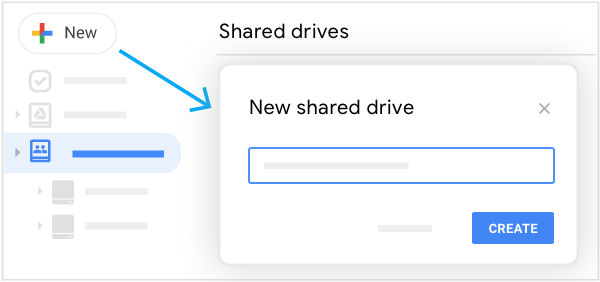
Como usted es quien crea esta unidad compartida, tendrá el rol con el mayor nivel de privilegios, es decir, el de administrador. Este rol te permite añadir otros miembros y gestionar los permisos de acceso de los miembros existentes.
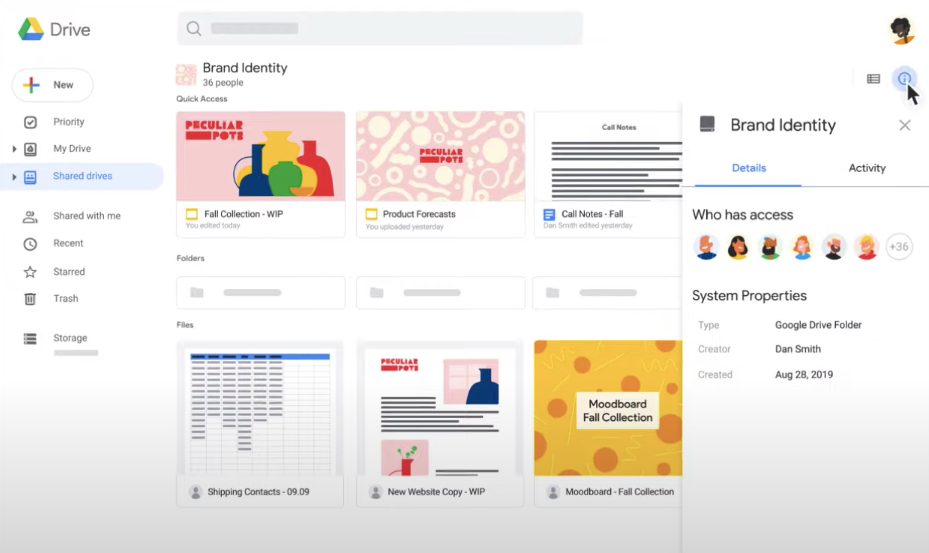
Añade nuevos miembros haciendo clic en la opción de gestionar miembros y especificando sus direcciones de correo electrónico. También puedes seleccionar varios correos electrónicos a la vez para añadir miembros en bloque y darles acceso a tu unidad compartida.
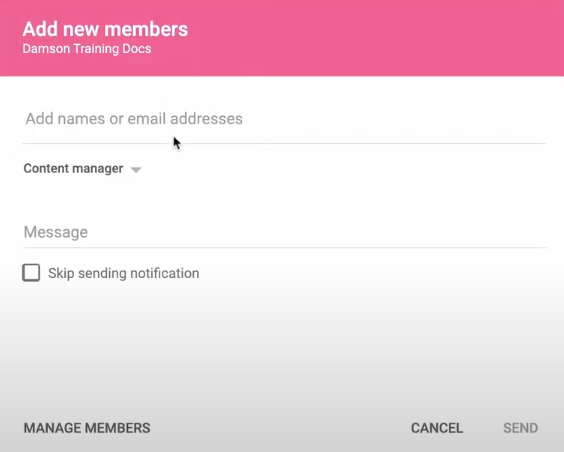
Los miembros recién añadidos tienen la función de gestores de contenido, y para cambiar sus privilegios de acceso, puede hacer clic en la flecha situada junto al nombre de sus miembros preferidos y elegir un nivel de permiso adecuado para ellos.
2. Crear, cargar o importar archivos en Shared Drive
Cuando haya creado una unidad compartida para su equipo, podrá añadir los archivos y carpetas necesarios para compartir con su grupo. Puedes crear un nuevo archivo, subirlo o importar los existentes.
En la unidad compartida, haz clic en el icono del signo más y elige entre opciones como crear una nueva carpeta, subir una carpeta existente y crear nuevos archivos. También ofrece una función de arrastrar y soltar para subir archivos fácilmente.
3. Gestione sus archivos compartidos
La gestión y el mantenimiento adecuados de los archivos son necesarios para mantener un impulso positivo para tu equipo. La unidad compartida que ofrece el espacio de trabajo de Google proporciona un montón de funciones para mejorar la eficiencia de tu grupo.
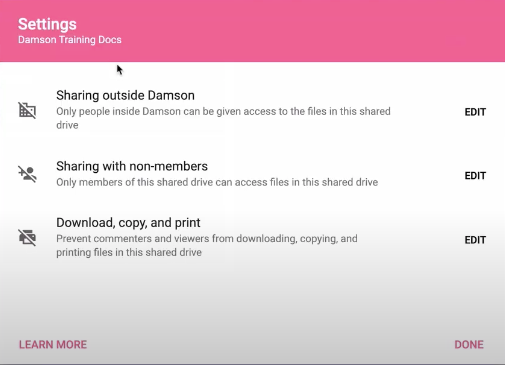
Puedes marcar con una estrella los documentos o archivos importantes haciendo clic con el botón derecho sobre ellos y eligiendo la opción de añadir a las estrellas. Para buscar archivos específicos dentro de una carpeta, haz clic con el botón derecho y selecciona la opción “buscar dentro”.
Los miembros de tu unidad compartida también pueden mover archivos a sus cuentas personales de controlador mediante la acción de arrastrar y soltar. Sin embargo, la capacidad de eliminar archivos y carpetas sólo está en manos de los administradores.
4. Colabora con tu grupo
Google Workspace también ofrece varias funciones de colaboración que te permiten maximizar la productividad de tu grupo. Además de la posibilidad de compartir archivos y carpetas, también puedes compartir actualizaciones con el equipo directamente a través de Google Workspace.
Navega hasta el archivo o la carpeta que prefieras y elige la opción de compartir situada en la esquina superior derecha. Si quieres compartir un archivo o una carpeta con un miembro específico del equipo, haz clic en el icono del signo más dentro de él e introduce la dirección de correo electrónico del miembro del grupo.
Ten en cuenta que sólo los administradores pueden compartir tanto carpetas como archivos. En cuanto a los colaboradores, sólo tienen permiso para compartir archivos. Por otro lado, para revocar el acceso compartido, haz clic en el icono del signo más y elige la opción de eliminar.
¿Por qué deberías utilizar Google Workspace?
Con una cuenta compartida de Google Drive en el Espacio de Trabajo de Google, los miembros de tu grupo pueden mantener y acceder a los archivos y carpetas incluso si el creador original del archivo está ilocalizable o deja el equipo.
Además, las funciones de colaboración que ofrece el espacio de trabajo de Google son más ágiles y ofrecen características únicas, como la búsqueda de correos electrónicos y carpetas del equipo. También facilita el seguimiento de las ediciones.
Dado que la colaboración y la comunicación adecuadas siguen siendo la base del éxito de las empresas, el uso de Google Workspace resultará muy beneficioso para tu grupo. Por lo tanto, asegúrate de probarlo.
¿Cómo se mueven los archivos de Mi Unidad a la Unidad Compartida?
Si tiene un cierto número de archivos que desea compartir con los miembros de su equipo en la Unidad Compartida, puede transferirlos fácilmente con pocos pasos. Ya sea que los archivos estén en su sistema, unidad, o simplemente en cualquier otra ubicación, apenas toma segundos hacerlo.
Además, el simple hecho de tener acceso de edición a los archivos puede permitirle compartir los archivos en la Unidad Compartida. Esto puede ser posible si el administrador ha permitido las opciones y el propietario del archivo es también una parte del grupo de la unidad compartida.
Crear una cuenta de Google Drive para un grupo
Si quieres crear una cuenta de Google Drive para un grupo, seguro que Google Workspace te resulta útil. Te permite crear una unidad compartida a la que pueden acceder varios usuarios a la vez.




![Cómo Hacer una Captura de Pantalla en Snapchat [5 formas]](https://www.insidersgadget.com/wp-content/uploads/2022/12/GettyImages-1230617709-f5cc-300x199.webp)


